应用视图页面是通过采集主机进程与网络数据,来展示主机部署应用的拓扑架构。您可以通过筛选进程类型,查看进程的拓扑图和详细信息。本文介绍如何在应用视图中查看进程。
操作步骤
- 登录AHAS控制台,在左侧导航栏选择故障演练 > 架构感知。
- 在架构地图页面,单击应用视图的查看视图,进入应用视图页面。
- 在页面右上角,可选择进入的环境。如无自定义环境,可直接进入默认环境。单击应用视图,选择子视图、应用等信息。
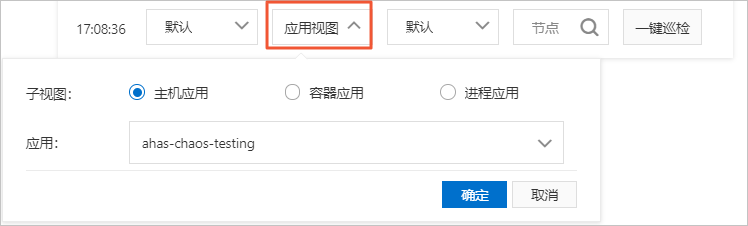
参数 描述 子视图 选择查看的视图层。 应用 从下拉列表中选择查看的应用。 - 在页面左上角,地图属性设置区域,选择需要查看的进程。应用资源视图中将显示选中进程的信息,隐藏未选中的进程。
- 在拓扑图中,将鼠标悬浮于某个图标上,将突出显示与之有网络连接的其他进程。
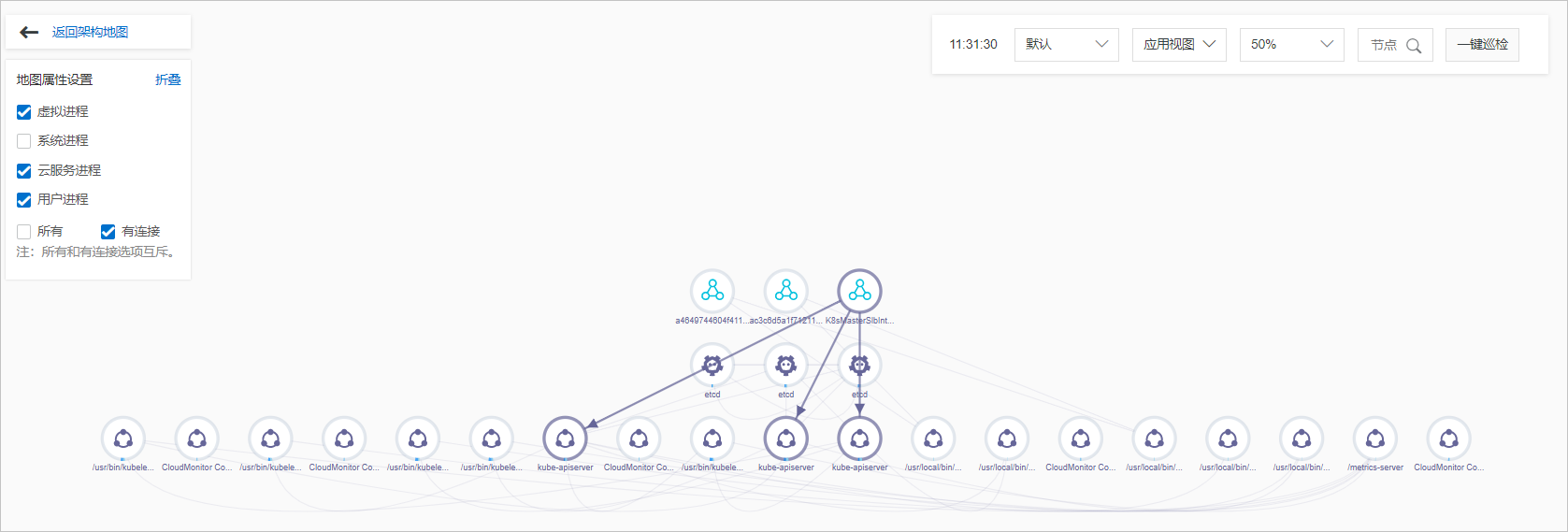
为帮助您更容易找到目标进程,AHAS将进程分为以下4种:
- 虚拟进程:所有服务间的虚拟进程。
- 系统进程:所有应用的进程。进程的已防护和未防护标签反映了应用是否已开启流控降级。
- 云服务:AHAS识别出的云服务,并列出了调用该云服务的所有进程。具体支持列表,请参见第三方组件和云服务支持列表。
- 用户进程:AHAS识别出的第三方服务组件的进程。具体支持列表,请参见第三方组件和云服务支持列表。
- 在拓扑图中,单击某图标,可查看该进程详情和具体拓扑图。在详情中,您可单击显示为链接的实例ID、容器或主机名,快速跳转至其详情,拓扑图也会随之变化。
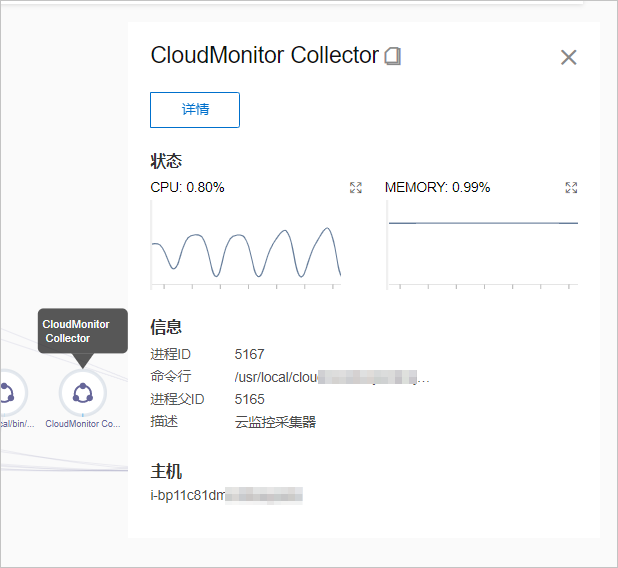
进程的参数详情如下表,其他参数信息,请参见列表信息。
表 1. 进程详情说明 进程详情 说明 状态 CPU 该进程的CPU占有情况。 MEMORY 该进程的内存占有情况。 信息 进程ID(PID) 该进程的唯一标识符Process ID。 命令行(COMMAND) 进程命令行。 进程父ID(PARENT PID) 该进程所属的父进程。 入网 调用该进程的所有进程及其端口;通过拓扑图中连接线的箭头方向可判断进程之间的调用关系。 出网 该进程调用的所有进程及其端口;通过拓扑图中连接线的箭头方向可判断进程之间的调用关系。 容器 该进程所在的容器,单击容器名称可跳转至容器详情。 主机 该进程所在的主机,单击主机名称可跳转至主机详情。